电脑使用U盘重装系统的具体步骤(简单易行的U盘重装系统教程)
随着科技的不断进步,电脑系统也需要不断升级。重装电脑系统是解决一些系统问题或者提升电脑性能的常用方法之一。本文将详细介绍使用U盘进行电脑系统重装的具体步骤。
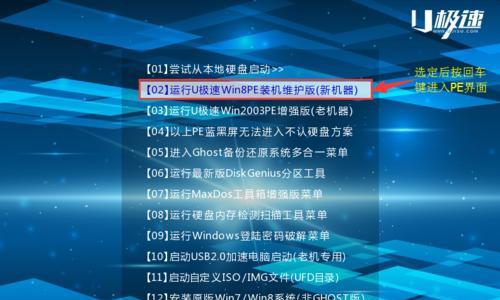
准备所需工具和材料
1.确保你有一个可靠的U盘(容量不小于8GB)。
2.下载并安装一个可信赖的系统镜像文件。
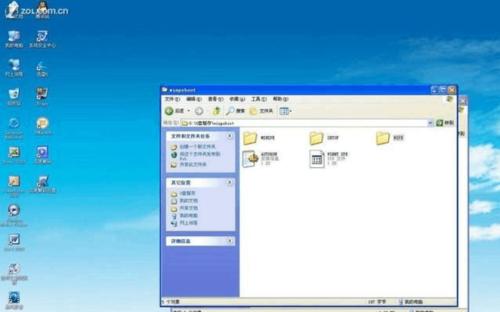
3.一个能够制作U盘启动盘的工具。
制作U盘启动盘
1.插入U盘并确保没有重要数据,因为制作启动盘会格式化U盘。
2.打开U盘制作工具,并按照工具的指引选择正确的系统镜像文件。
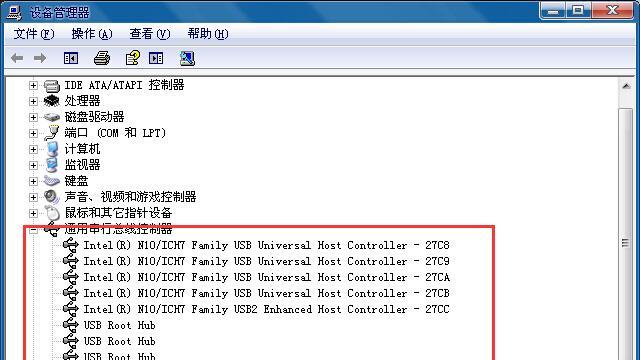
3.等待制作完成,这个过程可能需要一些时间。
设置电脑启动方式
1.重启电脑,并在启动界面按下相应按键(通常是F2或Delete键)进入BIOS设置。
2.在BIOS设置中找到“Boot”选项,并将U盘设为第一启动设备。
3.保存设置并退出BIOS,电脑将会自动重启。
安装系统
1.重启电脑后,系统会自动从U盘启动,进入系统安装界面。
2.选择要安装的语言、时区和键盘布局,并点击下一步。
3.同意许可协议,并选择自定义安装选项。
4.在磁盘选择界面,选择你想要安装系统的磁盘,并点击下一步。
5.系统会自动进行安装,并在安装完成后重启电脑。
系统配置和驱动安装
1.在第一次启动系统时,按照提示完成一些基本设置,如创建用户账户等。
2.连接互联网,下载并安装所需的硬件驱动程序。
3.更新系统补丁和安全软件,确保系统的安全性和稳定性。
恢复个人数据
1.如果你在重装系统之前备份了个人数据,现在可以将其恢复到新系统中。
2.如果没有备份,可以通过使用数据恢复软件尝试从原系统中恢复丢失的文件。
安装常用软件
1.根据个人需求,下载并安装常用软件,如办公软件、浏览器等。
2.注意选择正版软件,并谨慎安装来自不可信来源的软件。
系统优化和设置
1.安装系统后,进行一些系统优化操作,如关闭不需要的自启动程序、清理垃圾文件等。
2.根据个人偏好,进行一些系统界面和设置的调整。
安装常用工具
1.下载并安装一些常用的工具软件,如杀毒软件、压缩软件等。
2.确保这些工具都是来自可靠的官方渠道。
备份系统
1.在重新使用电脑之前,可以考虑使用备份软件创建一个系统备份,以便日后快速恢复系统。
定期维护和更新
1.系统重装之后,定期更新系统补丁和软件更新。
2.进行常规的杀毒扫描和系统维护,保持系统的稳定性和安全性。
遇到问题的解决方法
1.在使用过程中,可能会遇到一些问题,如驱动不兼容、系统出现错误等。
2.在遇到问题时,可以通过查找相关的技术支持或者咨询论坛等途径解决问题。
注意事项和技巧
1.在重装系统之前,确保重要文件已经备份,以免数据丢失。
2.在下载系统镜像文件时,选择正版和可信任的来源。
3.使用U盘制作工具时,确保选择正确的系统镜像文件和U盘设备。
4.在安装系统时,仔细阅读每个步骤的提示,避免出现错误操作。
重装系统后的优势
1.重装系统可以清除电脑中的垃圾文件和不必要的应用程序,提升电脑性能。
2.新系统可以提供更好的用户体验,包括更流畅的操作和更好的安全性。
通过本文详细介绍了使用U盘进行电脑系统重装的具体步骤,包括制作启动盘、设置启动方式、安装系统和相关设置。掌握这些步骤后,你可以轻松重装电脑系统,提升电脑性能和使用体验。













